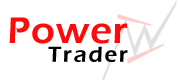Problemy z poprawnym działaniem programu
W większości przypadków po poprawnym zainstalowaniu programu PowerTrader, nie powinny występować problemy z jego działaniem, jednak niektórzy użytkownicy zgłaszali nam problemy oraz swoje wątpliwości które zostaną opisane w tym artykule. Poniżej znajduje się lista zagadnień z którymi są powiązane błędy. Możesz przejść od razu do interesującego cię zagadnienia. Zalecamy jednak, aby na samym początku przeczytać informację w rozdziale Status programu.
Spis treści
Status programu
Za każdym razem gdy uruchomisz program PowerTrader zwróć uwagę na ikonę statusu znajdującą się u dołu po lewej stronie okna głównego programu (obok przycisku  ). Ikona ta może wyglądać następująco:
). Ikona ta może wyglądać następująco:
 - Program nie podjął jeszcze próby połączenia z serwerami danych - nie ma błędów.
- Program nie podjął jeszcze próby połączenia z serwerami danych - nie ma błędów. - Pomyślne podłączenie do serwerów danych - nie ma błędów.
- Pomyślne podłączenie do serwerów danych - nie ma błędów. - Problem z podłączeniem do serwerów danych lub inne błędy.
- Problem z podłączeniem do serwerów danych lub inne błędy.
Jeśli ikona przedstawia ![]() oznacza to, że występują jakieś problemy z aplikacją. Najczęstsze powody to brak połączenia internetowego lub problem z serwerem danych. Jednak mogą pojawić się inne problemy. Aby się o nich dowiedzieć kliknij na ikonę statusu. Po jej kliknięciu pojawi się okno z dodatkowymi informacjami o błędzie.
oznacza to, że występują jakieś problemy z aplikacją. Najczęstsze powody to brak połączenia internetowego lub problem z serwerem danych. Jednak mogą pojawić się inne problemy. Aby się o nich dowiedzieć kliknij na ikonę statusu. Po jej kliknięciu pojawi się okno z dodatkowymi informacjami o błędzie.
Zwykle konsekwencją błędu jest brak aktualizacji danych ale nie przeszkadza to w dalszej pracy z programem. Jeśli masz pewność, że twoje połączenie internetowe działa poprawnie oraz nie umieściliśmy, żadnych informacji o problemach z serwerem danych na stronie programu lub w usłudze PowerTrader News, zgłoś nam błąd za pomocą przycisku  lub wyślij nam wiadomość na adres e-mail kontakt@powertrader.pl
lub wyślij nam wiadomość na adres e-mail kontakt@powertrader.pl
UWAGA: Jeśli serwer danych lub połączenie internetowe nie działa nie będzie możliwe wysłanie błędu, ani sugestii za pomocą przycisków 
 pojawi się informacja o błędzie.
pojawi się informacja o błędzie.
Uruchamianie programu
Objawy
Długi czas uruchamiania się programu, pozorne zwieszanie się komputera (programu).
Opis problemu oraz rozwiązanie
Pierwsze uruchomienie programu, po włączeniu na nowo komputera, może być wydłużone jest to szczególnie widoczne na starszych komputerach (jedno rdzeniowych). Wiąże się to z ładowaniem do pamięci komputera bibliotek DLL, które się w niej znajdują do jego wyłączenia.
Po starcie aplikacji, zamknięciu się okna z logiem PowerTrader oraz pojawieniem się okna głównego, program może jeszcze przez chwilę nie odpowiadać na działania użytkownika. Jednak nie oznacza to, że program się zawiesił. Należy odczekać chwilę, a program powinien zacząć działać poprawnie - odpowiadać na akcje użytkownika.
Przy kolejnych uruchomieniach programu, nie powinno być tego problemu, aż do ponownego uruchomienia komputera.
Nasz zespół pracuje intensywnie nad rozwiązaniem tego problemu i mamy nadzieję, że niedługo uda nam się go rozwiązać.
Aktualizacja danych
Objawy
Brak aktualizacji notowań, brak aktualizacji wykresów w analizie technicznej.
Opis problemu oraz rozwiązanie
Przyczyn takiej sytuacji może być wiele poniżej znajduje się ich lista oraz możliwe rozwiązania.
- Problem z połączeniem internetowym
- Problem z zaporą sieciową (firewallem)
- Problem z serwerem danych
- Brak uprawnień zapisu do pliku w miejscu gdzie program został zainstalowany
Problem z połączeniem internetowym
Sprawdź czy twoje połączenie internetowe jest aktywne, najłatwiej to zrobić korzystając z przeglądarki internetowej (można skorzystać z przeglądarki wbudowanej w program) i wchodząc na wybraną stronę np.: www.google.pl. Jeśli strona się otworzy to oznacza, ze prawdopodobnie jest wszystko w porządku z połączeniem internetowym. W przeciwnym wypadku skontaktuj się z twoim dostawcą internetowym.
Problem z zaporą sieciową (firewallem)
W systemach Windows XP SP2, Vista oraz 7 jest wbudowana zapora sieciowa która, może blokować program uniemożliwiając mu pobieranie danych. Przy pierwszym uruchomieniu programu powinno pojawić się okno z zapytaniem czy użytkownik chce blokować program PowerTrader należy wybrać "Odblokuj". Jeśli takie okno się nie pojawiło należy dodać ręcznie program do wyjątków. Aby to zrobić wykonaj następujące czynności (jeśli korzystasz z innej zapory sieciowej dodaj do niej wyjątek zgodnie z jej instrukcją użytkownika):
Windows XP SP2
- Aby otworzyć Zaporę systemu Windows, kliknij przycisk Start, kliknij polecenie Panel sterowania, kliknij pozycję Zabezpieczenia, wybierz pozycję Zapora systemu Windows, a następnie kliknij Zmień ustawienia.
Jeśli zostanie wyświetlony monit o hasło administratora lub potwierdzenie, wpisz hasło lub potwierdź. - Aby dodać wyjątek, wybierz zakładkę Wyjątki, naciśnij przycisk Dodaj program..., a następnie wybierz program z listy lub jeśli się na niej nie znajduje wyszukaj plik PowerTrader.exe za pomocą przycisku Przeglądaj.... Plik ten domyślnie znajduje się w katalogu C:\Program Files\PowerTrader\.
Windows Vista oraz 7
- Aby otworzyć Zaporę systemu Windows, kliknij przycisk Start, kliknij polecenie Panel sterowania, kliknij pozycję Centrum zabezpieczeń, wybierz pozycję Zapora systemu Windows.
Jeśli zostanie wyświetlony monit o hasło administratora lub potwierdzenie, wpisz hasło lub potwierdź. - Aby dodać wyjątek, wybierz zakładkę Wyjątki, naciśnij przycisk Dodaj program..., a następnie wybierz program z listy lub jeśli się na niej nie znajduje wyszukaj plik PowerTrader.exe za pomocą przycisku Przeglądaj.... Plik ten domyślnie znajduje się w katalogu C:\Program Files\PowerTrader\.
Problem z serwerem danych
W wyjątkowych sytuacjach może się zdarzyć, że mamy problem z serwerem danych. O sytuacji takiej zwykle informujemy na naszej stronie. Dodatkowo błąd taki jest raportowany w logach programu. Aby zobaczyć logi programu, wystarczy nacisnąć ikonę statusu programu lub skrót CTRL+L. W takiej sytuacji pozostaje użytkownikowi tylko czekać, aż rozwiążemy problem. Jednak praca z programem będzie nadal możliwa.
Brak uprawnień zapisu do pliku w miejscu gdzie program został zainstalowany
Jeśli korzystasz pierwszy raz z programu, a w logach programu znajduje się komunikat następującej treści: "unable to open database file" oznacza to, że program nie ma uprawnień do zapisu w katalogu w którym jest zainstalowany.
Problem ten można rozwiązać na dwa sposoby. Przeinstalować program do lokalizacji która nie wymaga uprawnień administratora np.: "C:\Program Files".
Uruchomić program z uprawnieniami administratora. Aby to zrobić wykonaj poniższe czynności:
Windows Vista, Windows 7
Wersja którą możesz pobrać z tej strony uruchamia się domyślnie z uprawnieniami administratora pod Windows Vista oraz 7. Podczas uruchamiania się programu pojawi się monit z pytaniem czy zezwolić aplikacji na uruchomienie. Należy wybrać opcję "Zezwalaj".
Windows Xp
Jeśli program został zainstalowany w domyślnym katalogu (C:\Program Files\PowerTrader) to musi zostać uruchomiony na koncie z uprawnieniami administratora lub jako administrator. Jeśli konto nie ma uprawnień administratora kliknij prawym przyciskiem myszy na ikonie lub skrócie do programu i wybierz z menu "Uruchom jako ...", a następnie wybierz z listy użytkownika z uprawnieniami administratora (Wymagana jest znajomość hasła użytkownika który został wybrany).